在Photoshop中打造超酷的抽象光影图案
作者 不详 来源 网页教学网 发布时间 2010-04-16
10、再图层面板中把图层1,2,3的眼睛都关了。回到原始图层,将前景色指定为[朱黄色。RGB=255/162/0],背景色指定为黑色,再用滤镜-渲染- 云彩。Ctrl+F重复几次动作,得满意效果。完成后再用图象-调整-曲线。参数如下图:
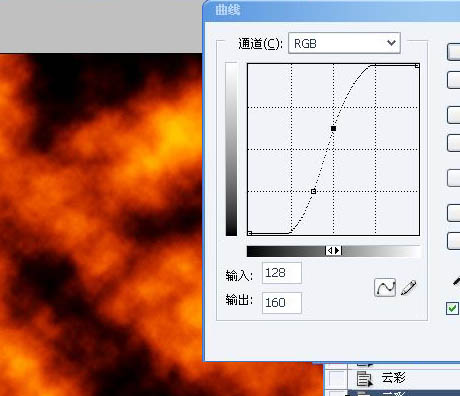
11、再用滤镜-杂色-添加杂色,设置[数量]为13%,[分布]为[高斯分布],勾选[单色]复选框,图象便填加了不规则颗粒效果。
接着点菜单栏的图象-调整-色阶,参数设置为下图:
再用滤镜-素描-水彩画纸,参数设置为:[纤维长度]为50,[亮度]为45,[对比度]为80,图象上变出现了纵横交错的纹理图案。
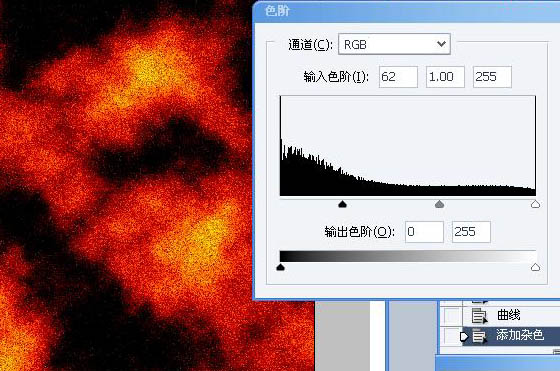
12、再点菜单栏的[编辑]——[消褪水彩画纸]。参数设置为下图效果:
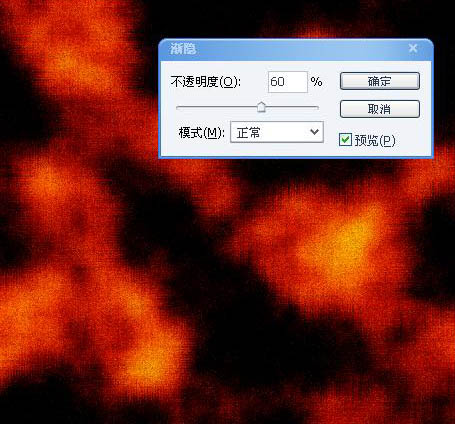
13、打开图层1,2,3的眼睛,并回到图层3,再在菜单栏中选择[图象]-[调整]-[色相/饱和度],参数如下图。这样的目的是使透明的光图像和背景图象合成得非常富有梦幻的效果。
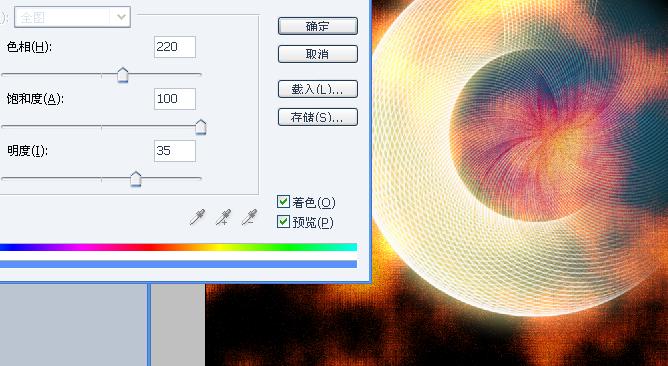
14、再最后自己加上点排版。和自己的风格,加上再稍微调整下,这幅图就搞顶了。
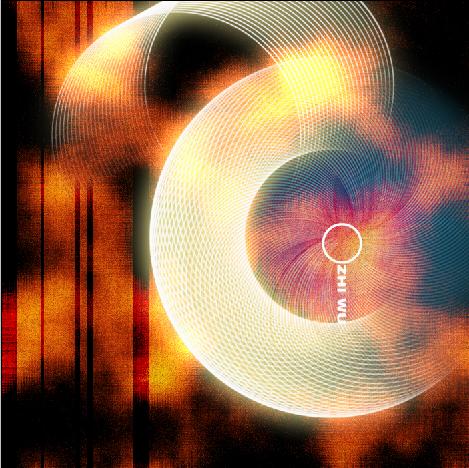
| 上一页123 |